Để bắt đầu làm quen với việc gởi một request căn bản, mình sẽ có một requirement như sau.
I. Phân tích yêu cầu
Thường trước khi thực hiện kiểm thử API chúng ta nên có đầy đủ thông tin của API cần test giống như bảng này.
1. Get all employees data
This API will retrieving all employees data from the table and return information that included name, salary and age.
| URL | https://sangbui.com/api/v1/employees |
| Method | GET |
| URL Params | <none> |
| Header | Content-Type: application/json
Authorization: Basic d2ViX2FwcDpjaGFuZ2VpdA== |
| Data Params | <none> |
| Success Response | Code: 200 OK
Content: [ { “id”: “<id>”, “employee_name”: “<name>”, “employee_salary”: “<salary>”, “employee_age”: “<age>” }, { “id”: “<id>”, “employee_name”: “<name>”, “employee_salary”: “<salary>”, “employee_age”: “<age>” } ] |
| Error Response | 404 Not Found (Incorrect path)
401 Unauthorized (Incorrect permission) |
| Sample Call | <none> |
| Notes | <none> |
URL: Đây là địa chỉ URL (endpoint) mà request sẽ gởi đi
Method: Phương thức của request, như trong bảng yêu cầu thì phương thức được gởi đi là phương thức GET (ngoài ra còn nhiều phương thức khác như POST, PUT, DELETE…)
URL Params: Tham số truyền thêm vào URL, hiện tại yêu cầu là không cần tham số nào khác trên URL
Header: Thông tin về headers của một request, hiện tại chúng ta có 2 khoá là “Content-Type” và “Authorization”
Data Params: Chúng ta không cần data parameters trong phương thức GET
Success Response: Kết quả khi request được gởi thành công (gồm code và content/body)
Error Response: Kết quả khi request được gởi thất bại (response code khi gặp lỗi).
Vậy là chúng ta đã hiểu requirement và có những thông tin cần thiết, bây giờ chúng ta sẽ tiến hành tạo request đó trên Postman.
II. Tạo một request trên Postman
Trên Header Bar, các bạn chọn New. Sau đó chọn Request
Nhập các thông tin về request.
- Request name: Tên của request, vd: “Get all employees data”.
- Request description (Optional): Mô tả hoặc chú thích cho request, phần này không bắt buộc và mình sẽ để trống.
- “+ Create Collection”: Các bạn nên tạo một collection để lưu trữ các request, một collection giống như một test suite / folder lưu trữ các request nhỏ bên trong để dễ quản lý. Mình sẽ chọn vào Create Collection và đặt tên là “Employees API”. Sau khi đặt tên các bạn click vào collection vừa tạo để chọn, lúc này nút Save sẽ được sáng lên để bạn có thể lưu request vào “Employees API”.
Sau khi tạo mới một request, các bạn chuyển qua phần Builder để nhập các thông tin cần thiết như hình bên dưới.
- Method: mặc định sẽ chọn phương thức GET
- Nhập địa chỉ API cần gởi: “https://sangbui.com/api/v1/employees”
- Chọn tab Headers, nhập thông tin về header bao gồm Content-Type, Authorization và giá trị của các khoá như trong bảng yêu cầu phía trên.
- Chọn Send để gởi request.
Kết quả:
Chúng ta có thể xem kết quả ở mục Status. Hiện tại Status: 200 OK cho thấy request đã được gởi thành công. Ngoài ra có thể kiểm tra thêm ở phần response body bên dưới để xem kết quả, danh sách dữ liệu trả về.
|
1 2 3 4 5 6 7 8 9 10 11 12 13 14 15 16 17 18 19 20 21 22 23 24 25 26 27 28 29 30 31 32 33 34 35 36 37 38 39 40 41 42 43 44 45 46 47 48 49 50 51 52 53 54 55 56 57 58 59 60 61 62 63 64 65 66 67 68 69 70 71 72 73 74 75 76 77 78 79 80 81 82 83 84 85 86 87 88 89 90 91 92 |
[ { "id": "1", "employee_name": "Nguyen Trung Nam", "employee_salary": "800", "employee_age": "25" }, { "id": "2", "employee_name": "Phan Nhan Tai", "employee_salary": "450", "employee_age": "23" }, { "id": "3", "employee_name": "Bui Tuan Minh", "employee_salary": "550", "employee_age": "30" }, { "id": "4", "employee_name": "Nguyen Van Anh", "employee_salary": "950", "employee_age": "29" }, { "id": "5", "employee_name": "Nguyen Thi Dieu", "employee_salary": "1200", "employee_age": "27" }, { "id": "6", "employee_name": "Nguyen Trung Hieu", "employee_salary": "850", "employee_age": "31" }, { "id": "7", "employee_name": "Nguyen Thanh Kha", "employee_salary": "450", "employee_age": "29" }, { "id": "8", "employee_name": "Le Trung Nhan", "employee_salary": "750", "employee_age": "23" }, { "id": "9", "employee_name": "Nguyen Trung Quan", "employee_salary": "450", "employee_age": "22" }, { "id": "10", "employee_name": "Tran Thanh Binh", "employee_salary": "470", "employee_age": "26" }, { "id": "11", "employee_name": "Nguyen An", "employee_salary": "850", "employee_age": "28" }, { "id": "12", "employee_name": "Nguyen Trung Long", "employee_salary": "950", "employee_age": "33" }, { "id": "13", "employee_name": "Le Quang Long", "employee_salary": "500", "employee_age": "27" }, { "id": "14", "employee_name": "Nguyen Thi Phuong", "employee_salary": "1000", "employee_age": "34" }, { "id": "15", "employee_name": "Nguyen Hong An", "employee_salary": "720", "employee_age": "26" } ] |
Vậy nếu thông tin nhập không đúng thì kết quả sẽ ra sao?
Mình sẽ thử sửa lại giá trị chỗ Authorization và gởi lại request.
Kết quả trả về là 401 Unauthorized (không thành công) và có thông báo “Please check the authorization“.
Với mỗi lỗi khác nhau sẽ có một response code / body khác nhau, các bạn nên làm rõ yêu cầu của khách hàng trong từng trường hợp.
Đến đây các bạn đã hoàn thành được các bước tạo request, nhập các thông tin cần thiết và gởi đi, cũng như có thể xem và đọc được kết quả trả về từ Postman.













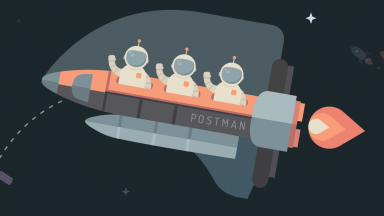
Pingback: Postman 04 – Gởi request với phương thức POST – Sang Bui